
Dokumentenverwaltung und -freigabe sind zu wesentlichen Aspekten verschiedener Branchen geworden. Java bietet robuste Frameworks, die es Entwicklern ermöglichen, funktionsreiche Anwendungen zu erstellen. In diesem Blogbeitrag werden wir den Document Viewer in Java untersuchen und wie er die Anzeige von Dokumenten und Prozesse für die Zusammenarbeit vereinfachen kann.
- Java Document Viewer-APIs
- EPS Dokumentbetrachter in Java
- DWG-Zeichnungsdokument-Viewer in Java
- PUB Publisher Document Viewer in Java
- PSD Photoshop Document Viewer in Java
- LaTeX Dokumentbetrachter in Java
- Online Dokumentbetrachter
Java Document Viewer-APIs
Document Viewer ist eine Anwendung, die es Benutzern ermöglicht, verschiedene Arten von Dokumenten anzuzeigen und mit ihnen zu interagieren, ohne dass eine spezielle Software installiert werden muss. Aspose bietet Unterstützung für verschiedene Dateiformate, die es Ihnen ermöglichen, die Dokumente in Ihren Java-Anwendungen zu bearbeiten und anzuzeigen.
EPS Dokumentbetrachter in Java

Die Aspose.Page for Java API kann zum Bearbeiten oder Konvertieren von XPS, PS, EPS usw. verwendet werden. Sie können diese Dateiformate in jedes der gängigen Formate rendern Bildformate wie PNG, JPG, TIFF usw. für eine schnelle Ansicht des Dateiinhalts.
// PostScript-Eingabestream initialisieren
FileInputStream psStream = new FileInputStream("input.eps");
// EPS Dokument laden
PsDocument document = new PsDocument(psStream);
//Erstellen Sie eine Instanz von JpegSaveOptions
JpegSaveOptions options = new JpegSaveOptions();
//Erstellen Sie ein Rendering-Gerät für das EPS-Format
ImageDevice device = new ImageDevice();
//EPS als JPG speichern
document.save(device, options);
Darüber hinaus können Sie die unten aufgeführten Ressourcen besuchen, um detaillierte Informationen zu den angebotenen Funktionen und APIs zu erhalten:
Weitere Informationen finden Sie unter Open EPS File Online – Free EPS File Viewer. Informationen zum EPS Viewer.
DWG-Zeichnungsdokument-Viewer in Java
Eine DWG-Zeichnung kann mit Aspose.CAD for Java problemlos in ein JPG bild konvertiert werden. Das Ausgabebild kann auf jedem Gerät oder Betriebssystem angezeigt werden, ohne dass eine spezielle Software erforderlich ist. Verwenden Sie einfach den folgenden Codeausschnitt, um DWG in ein JPG bild in Java zu konvertieren:
// Laden Sie die DWG-Eingabedatei
Image image = Image.load("Test.dwg");
// Erstellen Sie eine Instanz von CadRasterizationOptions
CadRasterizationOptions rasterizationOptions = new CadRasterizationOptions();
// Legen Sie die Seitenbreite und -höhe fest
rasterizationOptions.setPageWidth(1200);
rasterizationOptions.setPageHeight(1200);
// Erstellen Sie eine Instanz von JpegOptions für das resultierende Bild
ImageOptionsBase options = new JpegOptions();
// Legen Sie Rasterisierungsoptionen fest
options.setVectorRasterizationOptions(rasterizationOptions);
// Konvertieren Sie eine CAD-DWG-DXF-Datei in ein JPG bild
image.save("output_image.jpg" , options);
In der folgenden Liste sind verschiedene Ressourcen aufgeführt, die Ihnen die Arbeit mit DWG und anderen unterstützten Dateiformaten näherbringen.
PUB Publisher Document Viewer in Java
Der PUB-Viewer in Java eröffnet eine Welt voller Möglichkeiten für den effizienten Umgang mit Microsoft Publisher Dateien. Mit Aspose.PUB for Java können Sie einen leistungsstarken PUB-Viewer erstellen, der Ihnen die nahtlose Anzeige, Navigation und Interaktion mit .pub Dateien ermöglicht. Der folgende Codeausschnitt zeigt, wie man einen PUB Viewer in Java erstellt:
// Laden Sie die PUB-Eingabedatei
IPubParser parser = PubFactory.createParser("Test.pub");
Document doc = parser.parse();
// Konvertieren Sie PUB in eine PDF-Datei
PubFactory.createPdfConverter().convertToPdf(doc, "Test.pdf");
// Laden Sie die PDF-Datei
Document document = new Document("Test.pdf");
facades.PdfFileInfo info = new facades.PdfFileInfo(document);
for (Page page : document.getPages())
{
// Seitenabmessungen aus dem PDF Dokument abrufen
int width = (int) info.getPageWidth(page.getNumber());
int height = (int) (info.getPageHeight(page.getNumber()));
// Legen Sie die Auflösung für das Ausgabebild fest
devices.Resolution resolution = new devices.Resolution(300);
// Erstellen Sie ein JPEG-Gerät mit der angegebenen Breite und Höhe
devices.JpegDevice jpegDevice = new devices.JpegDevice(width, height , resolution);
// Konvertieren Sie ein PUB bild in ein JPG bild
jpegDevice.process(page, "Page" + page.getNumber() + ".jpg");
}
PSD Photoshop Document Viewer in Java
Sie können in Java einen PSD-Viewer erstellen, um PSD Dateien mühelos anzuzeigen und damit zu arbeiten. Der folgende Codeausschnitt zeigt, wie Sie mit [Aspose.PSD for Java][https://products.aspose.com/psd/java] einen PSD-Viewer in Java erstellen.
import com.aspose.psd.Image;
import com.aspose.psd.License;
import com.aspose.psd.fileformats.psd.PsdImage;
import com.aspose.psd.imageoptions.JpegOptions;
public class PSDToJPG {
public static void main(String[] args) throws Exception {
String path= "/Users/Documents/KB/TestData/";
// Wenden Sie die API Lizenz an, um PSD in JPEG zu konvertieren
License psdLicence = new License();
psdLicence.setLicense(path + "Conholdate.Total.Product.Family.lic");
//Laden Sie eine PSD-Datei in das PsdImage Objekt
PsdImage psdFile = (PsdImage)Image.load(path + "AllAdjustments.psd");
// Legen Sie die gewünschten JPEG-Ausgabeoptionen fest
JpegOptions jpegOpts = new JpegOptions();
jpegOpts.setQuality(80);
jpegOpts.setJpegLsAllowedLossyError (10);
// Speichern Sie das exportierte JPG auf der Festplatte
psdFile.save(path + "ConvertedPsd.jpg", jpegOpts);
}
}
Die folgende Liste stellt einige der Funktionen eines PSD Dokument-Viewers in Java zusammen:
- Öffnen und Anzeigen von PSD Dateien: Öffnen Sie PSD Dateien und zeigen Sie deren Inhalt genau an, während Sie gleichzeitig eine benutzerfreundliche Oberfläche bereitstellen.
- Zoom: Sie können den Inhalt der PSD-Datei vergrößern oder verkleinern.
- Export und Speicheroptionen: Der PSD-Viewer konzentriert sich hauptsächlich auf die Anzeige und Interaktion mit PSD Dateien und bietet auch Export oder Speicheroptionen.
- Und viele mehr…
LaTeX Dokumentbetrachter in Java
In der Welt des wissenschaftlichen und akademischen Schreibens ist LaTeX zum De-facto-Standard für die Erstellung wunderschön gesetzter Dokumente geworden. Sie können eine LTX oder TeX-Datei in ein Bild rendern, um eine Vorschau des Inhalts anzuzeigen, ohne dass spezielle Software oder Plugins erforderlich sind. Der folgende Beispielcode zeigt, wie man eine LaTeX-Datei in ein PNG bild in Java konvertiert:
// Erstellen Sie Konvertierungsoptionen für das Object LaTeX-Format in der Object TeX-Engine-Erweiterung.
TeXOptions options = TeXOptions.consoleAppOptions(TeXConfig.objectLaTeX());
// Geben Sie das Dateisystem-Arbeitsverzeichnis für die Ausgabe an.
options.setOutputWorkingDirectory(new OutputFileSystemDirectory(Utils.getOutputDirectory()));
// Initialisieren Sie die Optionen zum Speichern im JPG-Format.
options.setSaveOptions(new JpegSaveOptions());
// Führen Sie die Konvertierung von LaTeX in JPG durch.
new TeXJob(Utils.getInputDirectory() + "helloworld.ltx", new ImageDevice(), options).run();
Online Dokumentbetrachter
Online Dokumentbetrachter haben die Art und Weise, wie wir mit Dokumenten interagieren, revolutioniert. Sie bieten eine Vielzahl von Vorteilen, von Zugänglichkeit und optimierter Verwaltung bis hin zu müheloser Zusammenarbeit und erhöhter Sicherheit. Durch die Nutzung dieser digitalen Tools können Einzelpersonen und Unternehmen die Vorteile von Komfort und Effizienz nutzen. Sie können auf den Online Dokumentenbetrachter zugreifen, um Ihre Dateien von jedem Gerät oder Betriebssystem aus zu öffnen und anzuzeigen.
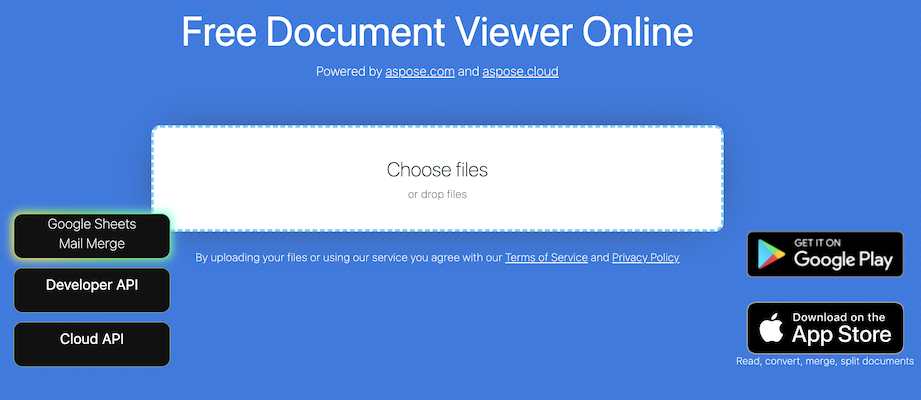
Zusammenfassen
Mit Document Viewer in Java können Sie robuste Dokumentanzeigefunktionen in Ihre Java-Anwendungen integrieren. Durch die Nutzung seiner Funktionen wie Dokumentformatunterstützung, Rendering-Genauigkeit, Navigation, Suchfunktion, Anpassungsoptionen und mehr können Sie den Benutzern ein umfassendes und nahtloses Erlebnis beim Anzeigen von Dokumenten bieten. Wenn Sie eines Ihrer Anliegen besprechen möchten, kontaktieren Sie uns bitte im kostenlosen Support-Forum.